Vse, kar morate vedeti o Apple Pencil in iPad

Če želite hitro in učinkovito delati digitalne zapiske ali ustvarjati čudovite umetnine s svojim iPadom, je Apple Pencil verjetno nepogrešljiv pripomoček.
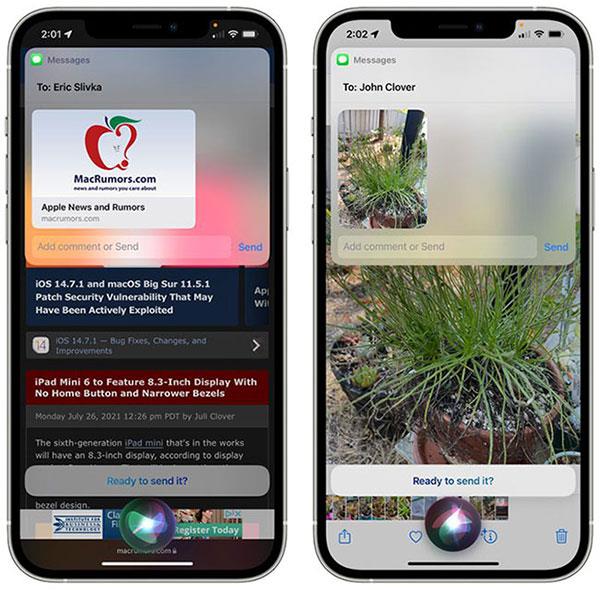
Apple je zdaj predstavil dve generaciji Apple Pencil , združljive z različnimi modeli iPad. Ker oba delujeta na vgrajene baterije, je po uporabi potrebno ponovno polnjenje.
V tem članku se bomo skupaj naučili, kako napolniti in preveriti odstotek baterije generacij Apple Pencil.
Kako napolniti Apple Pencil prve generacije
Način polnjenja prve generacije Apple Pencil je na splošno precej "okoren" in "klasičen". To pero je združljivo z vsemi iPadi s fizičnim gumbom Domov in vrati Lightning.
Za polnjenje pisala najprej vzemite Apple Pencil in odstranite pokrovček na koncu pisala. Zdaj boste na splošno videli znani priključek Lighting na izdelkih Apple.

Način polnjenja prek znanega priključka Lighting
Priključite ta konektor v vrata Lightning na dnu iPada. Zaslišali boste majhen opozorilni signal in polnjenje vašega Apple Pencil se bo takoj začelo.
Baterija na peresu bo popolnoma napolnjena v približno 15 do 30 minutah, odvisno od preostale kapacitete.
Če ne marate polniti Apple Pencil z iPadom, lahko uporabite adapter Lightning, ki ste ga dobili z Apple Pencil.

Priložen adapter
Priključite Apple Pencil na adapter, nato pa adapter povežite s kablom Lightning, da napolnite pero.
Kako napolniti Apple Pencil druge generacije
Poleg nadgradenj funkcij velja tudi "izkušnja" polnjenja druge generacije Apple Pencil za korak naprej v primerjavi s predhodnikom. Drugo generacijo Apple Pencil podpirata novejši iPad Pro in iPad Air. Ti iPadi imajo ravne robove in nimajo fizičnega gumba Domov.
Pero lahko magnetno pritrdite na stran iPada in to je vse, kar morate storiti, da združite in napolnite svojo novo generacijo Apple Pencil.
Natančneje, postavite Apple Pencil na zgornji rob iPada (ko je v ležečem načinu) in videli boste pasico, ki označuje, da se dodatna oprema polni. Videli boste tudi podrobno prikazan odstotek baterije peresa.

Pero se bo polnilo, ko bo priključeno na iPad
Poleg funkcije polnjenja je to tudi način, da svoj Apple Pencil nosite z iPadom. Čas polnjenja traja le nekaj minut, prejeli pa boste tudi obvestilo, ko bo vašemu peresniku zmanjkalo baterije.
Kako preveriti odstotek baterije Apple Pencil
Ko povežete in uporabljate Pencil s svojim iPadom, Apple samodejno doda pripomoček Baterije na zaslon Today View. Na začetnem zaslonu iPada lahko povlečete od leve proti desni, da prikažete »Today View«. Tukaj povlecite navzgor, da poiščete pripomoček »Baterije«.
Tukaj boste videli raven baterije povezanega Apple Pencila.

Nivo baterije Apple Pencil
Če gradnika Baterije ne najdete, ga lahko dodate na naslednji način:

Dodajte pripomoček za baterije
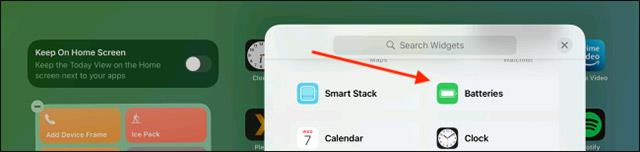
Izberite Baterije
Videli boste, da je gradnik prikazan v treh velikostih. Uporabite majhno ali veliko velikost, če želite videti odstotek baterije, nato pa tapnite » Dodaj pripomoček «.
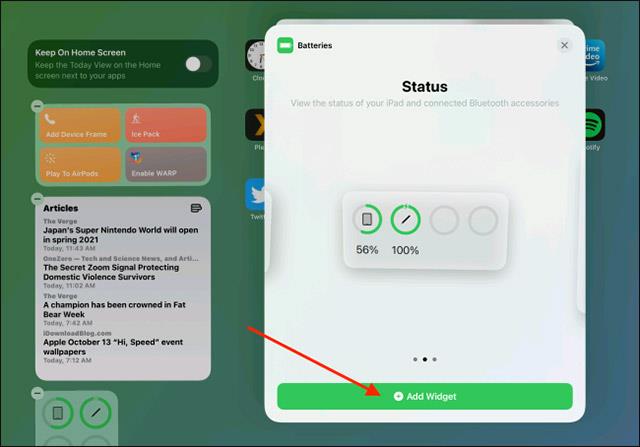
Izberite velikost pripomočka
Ta pripomoček bo dodan na dno današnjega pogleda . Lahko ga premaknete kamor koli želite na zaslonu. Povlecite navzgor iz domače vrstice, da shranite postavitev pripomočka.
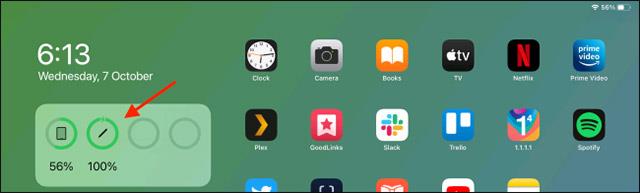
Odstotek preostale baterije Apple Pencil
Zdaj lahko kadar koli vidite odstotek baterije vašega Apple Pencil, tudi ko se ne polni.
Če želite hitro in učinkovito delati digitalne zapiske ali ustvarjati čudovite umetnine s svojim iPadom, je Apple Pencil verjetno nepogrešljiv pripomoček.
V spodnjem članku vam bo Quantrimang pokazal, kako kopirati in prilepiti ročno napisane opombe iz aplikacije Note na iPadu.
Čeprav je to pisalo preprostega videza, nosi "nebo funkcij" in udobja, ko je združeno z iPadom.
V tem članku se bomo skupaj naučili, kako napolniti in preveriti odstotek baterije generacij Apple Pencil.
Preverjanje zvoka je majhna, a precej uporabna funkcija na telefonih iPhone.
Aplikacija Photos v iPhonu ima funkcijo spominov, ki ustvarja zbirke fotografij in videoposnetkov z glasbo kot film.
Apple Music je izjemno zrasel, odkar je bil prvič predstavljen leta 2015. Do danes je druga največja plačljiva platforma za pretakanje glasbe na svetu za Spotifyjem. Poleg glasbenih albumov je Apple Music dom tudi na tisoče glasbenih videoposnetkov, radijskih postaj 24/7 in številnih drugih storitev.
Če želite v svojih videoposnetkih glasbo v ozadju ali natančneje, posneti predvajano skladbo kot glasbo v ozadju videoposnetka, obstaja izjemno preprosta rešitev.
Čeprav ima iPhone vgrajeno aplikacijo Vreme, včasih ne nudi dovolj podrobnih podatkov. Če želite nekaj dodati, je v App Store na voljo veliko možnosti.
Poleg skupne rabe fotografij iz albumov lahko uporabniki dodajajo fotografije v skupne albume v napravi iPhone. Fotografije lahko samodejno dodate v albume v skupni rabi, ne da bi morali znova delati iz albuma.
Obstajata dva hitrejša in enostavnejša načina za nastavitev odštevanja/časovnika na napravi Apple.
App Store vsebuje na tisoče odličnih aplikacij, ki jih še niste preizkusili. Običajni iskalni izrazi morda ne bodo uporabni, če želite odkriti edinstvene aplikacije, in ni zabavno spuščati se v neskončno pomikanje z naključnimi ključnimi besedami.
Blur Video je aplikacija, ki zamegli prizore ali katero koli vsebino, ki jo želite v telefonu, da nam pomaga dobiti sliko, ki nam je všeč.
Ta članek vas bo vodil, kako namestiti Google Chrome kot privzeti brskalnik v sistemu iOS 14.











